- 系统
- 教程
- 软件
- 安卓
时间:2020-04-14 来源:u小马 访问:次
魔法猪如何制作U盘启动盘安装Win10系统?随着网络的发展,现在很多朋友都是将资料存入网盘,U盘的优势越来越小。现在Win10系统出现问题大家也会选择使用U盘重装系统,U盘重装系统相较于其他重装系统方式更为便携,可以将系统随身携带,今天在这里小编向大家介绍一下魔法猪制作U盘启动盘并安装Win10系统的具体方法,希望大家会喜欢。
访问:
魔法猪制作U盘启动盘的方法:
1.打开运行魔法猪一键重装工具,切换到U盘启动界面——点击U盘模式。
2.这里勾选你的U盘,如果你是小白用户那么点击一键制作启动U盘即可,比较专业的人员可以自定义参数等
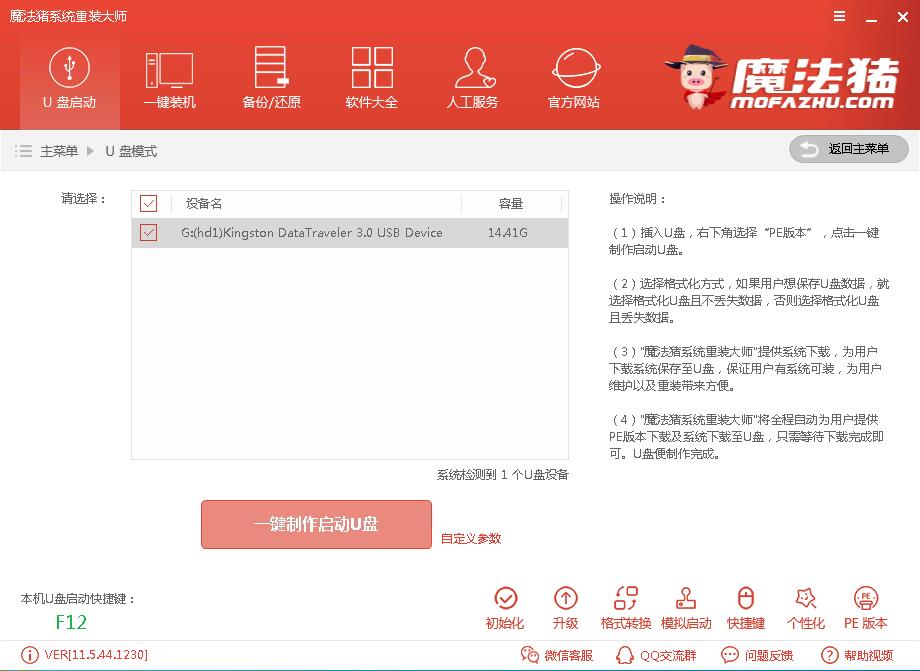
3.现在大多主板都是UEFI,点击UEFI/BIOS双启动制作。
4.选择格式化U盘的方式,建议先自己备份U盘里面的东西,然后点击确定制作,之后点击选择高级版PE,详情可点及查看说明。
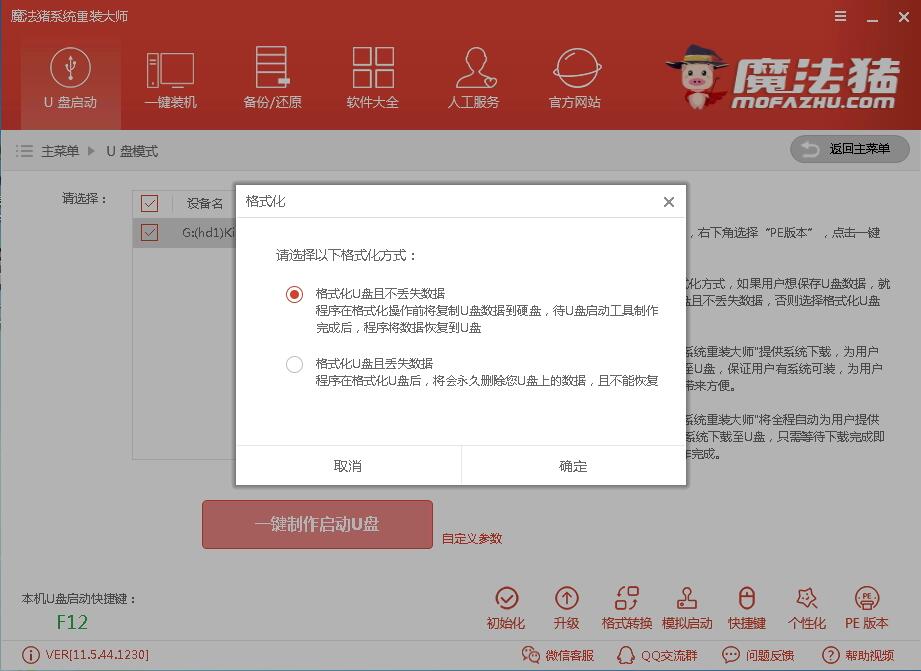
5.这里可以下载系统镜像文件,按自己的需求看是否下载。
6.开始下载PE镜像文件,PE文件下载完成后会自动制作U盘启动盘,只需耐心等待制作完成即可,如出现下图制作完成。制作启动盘有很小的几率会失败,如果失败了按照上面的步骤重新制作一遍即可。
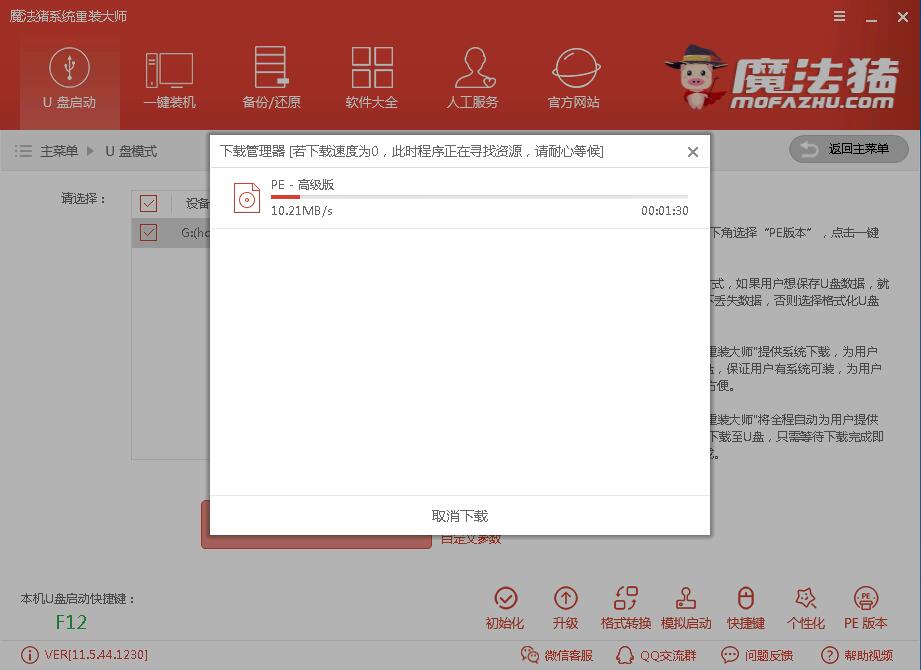
7.进入PE的U盘启动快捷键可以在制作工具里面查询,如下图,根据你的电脑的情况查询,或者在电脑开机时一般屏幕下方会出现短暂的按键提示,有boot对应的按键既是U盘启动快捷键,快捷键的使用方法:开机时不停的按快捷键在弹出来的引导菜单选择界面选择你的U盘,一般是带USB的选项。
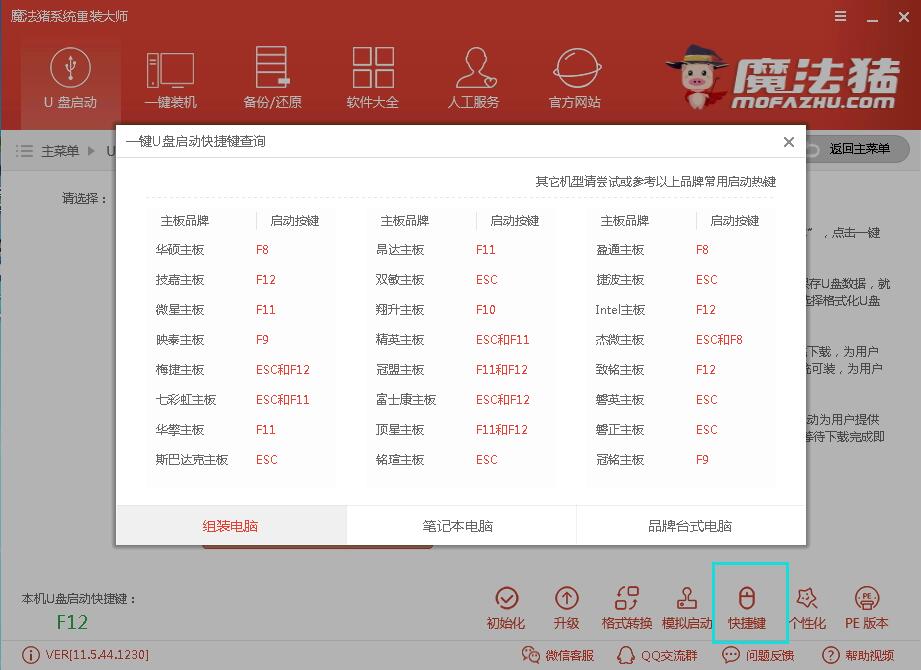
8.进入到魔法猪PE选择界面,根据你自己的需要选择PE即可。
魔法猪U盘安装Win10系统的方法:
1.重启电脑在开机时不停地按快捷键,在调出来的界面选择USB的选项,(有些没有写USB)就是你的U盘。进入到PE选择界面选02进入PE系统。一键U盘启动快捷键可以在U盘启动盘制作工具里面查询,或者在电脑开机时屏幕下方会出现短暂的按键提示,带boot对应的按键既是启动快捷键。
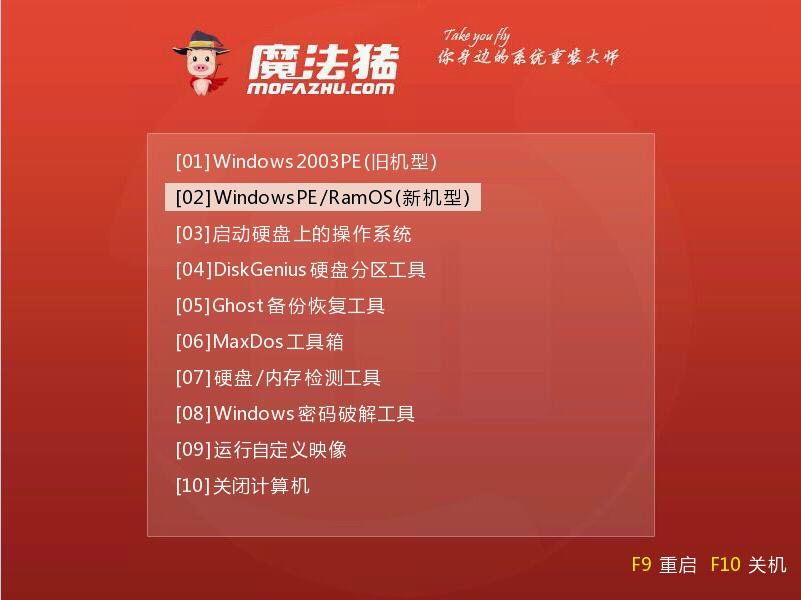
2.进入到PE系统桌面后会自动弹出PE装机工具,这里勾选需要装的Win10系统,目标分区选择你的系统盘(一般为C盘),之后点击安装系统。
3.进入系统的安装过程,这里不用操作,耐心等待完成后重启电脑即可进入下一步的安装。
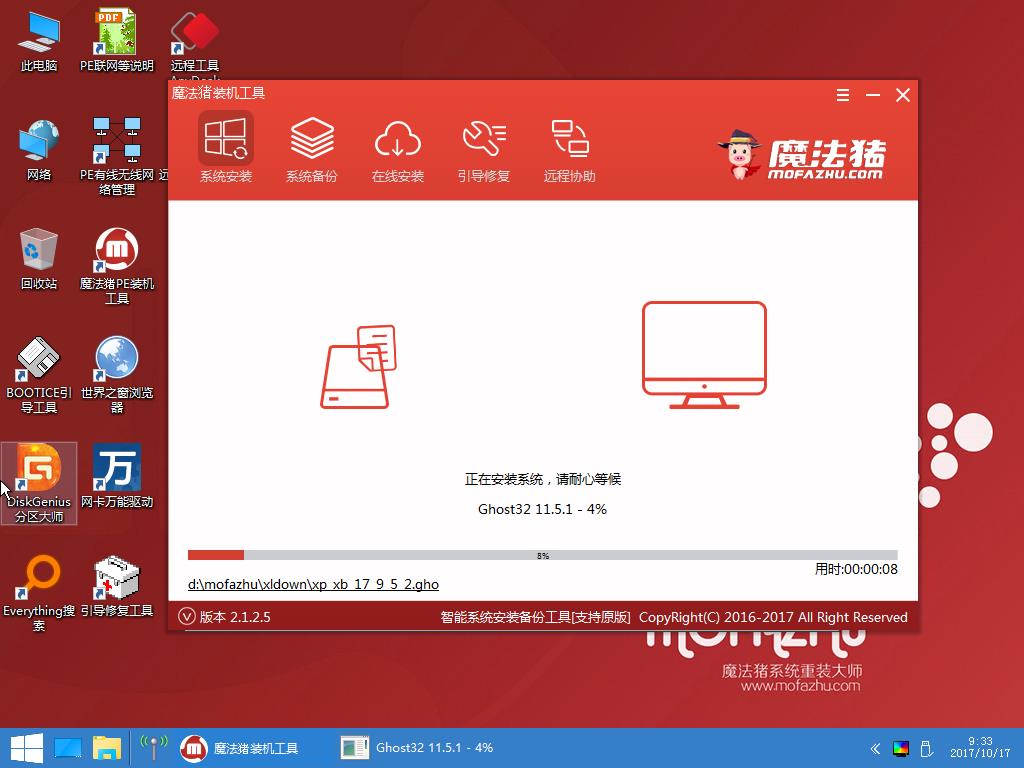
4.上面的步骤完成后重启电脑,进入最后的系统与驱动安装过程,这个步骤不用我们操作,只需要耐心等待系统部署完成后进入到系统桌面即可。
以上介绍的内容就是关于魔法猪制作U盘启动盘并安装Win10系统的具体方法,不知道大家学会了没有,如果你也遇到了这样的问题的话可以按照小编的方法自己尝试一下,希望可以帮助大家解决问题,谢谢!!!想要了解更多的Windows10技巧请关注Win10镜像官网~~~~





